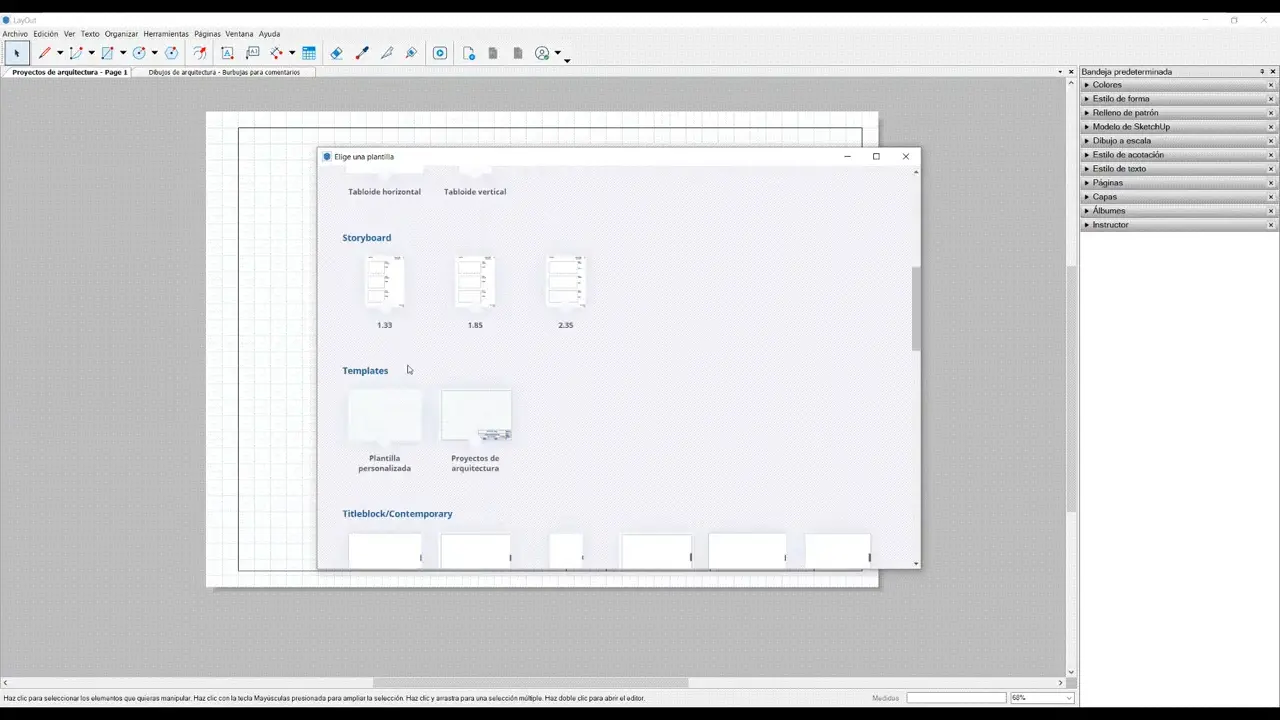¿Sabías que una de las funciones más importantes que simplifica tu flujo de trabajo con LayOut es el uso de plantillas? Además, te permiten mantener un estilo individual en diferentes proyectos y te ahorran tiempo. En este blog, exploraremos las capacidades de las plantillas de LayOut de SketchUp y qué grupos de elementos se pueden guardar en ellas.
Las plantillas de LayOut son la mejor manera de garantizar la continuidad en todos tus proyectos. Es una forma de guardar un diseño que uses a menudo para maquetar tus proyectos, con todos los ajustes y estilos que hayas elegido. Esto no solo te permite mantener tu identidad de diseño individual, sino que también te ahorra un tiempo al eliminar la necesidad de volver a crear todo para cada proyecto.
En este blog, identificaremos todo lo que puedes guardar en la plantilla de LayOut. Nombraremos cada uno por separado, paso a paso, a continuación:
LayOut está incluido en SketchUp, tanto en la suscripción anual Pro y Studio, como en su versión de prueba.
1. ¿Qué son las Plantillas de LayOut?
Una plantilla de LayOut es un documento que has creado y guardado para su posterior uso al comenzar un nuevo proyecto. Al iniciar tu nuevo proyecto, este contará con el estilo y los ajustes que hayas configurado previamente antes de guardar la plantilla. La ventaja radica en que, en lugar de copiar un proyecto anterior y luego tener que eliminar todos los dibujos y elementos para mantener capas, estilos de líneas, páginas, ángulos y estilos de campo de modelo 3D, solo necesitas iniciar un nuevo proyecto en LayOut y seleccionar tu plantilla personalizada.
¿Cómo Guardar una Plantilla de LayOut?
Vamos a empezar desde el principio, es decir, ¿Cómo guardar la plantilla? Sigue los pasos siguientes para guardar una plantilla personalizada.
- Selecciona «Archivo» > «Guardar como plantilla». Se abrirá el cuadro de diálogo «Guardar como plantilla».
- Inroduzca el nombre en el campo «Nombre de la plantilla».
- Selecciona la ubicación de guardado de las plantillas en la sección «Carpeta de plantillas».
- Haz clic en «Aceptar». Cada vez que creas un nuevo documento de LayOut, podrás encontrar tu plantilla haciendo clic en la pestaña «Mis Plantillas».
Capas
Uno de los aspectos fundamentales de cualquier proyecto de diseño es la organización de elementos en capas. SketchUp LayOut te permite guardar configuraciones de capas en plantillas, asegurando la coherencia entre diferentes proyectos. Ya sea que estés trabajando en planos de arquitectura, diseños de interiores o planos de paisajismo, contar con capas predefinidas puede ahorrar tiempo y esfuerzo. Puedes guardar las capas según tu preferencia para organizar tu proyecto 2D, y luego, esos mismos nombres que has dado a las capas y configuraciones se reflejarán en nuevos proyectos cuando elijas tu plantilla creada.
Estilo de texto
Una presentación de texto coherente es esencial al crear documentos profesionales. Al utilizar plantillas de LayOut, puedes definir y guardar estilos de texto, incluyendo tipo de texto, tamaño, color y formato. Esto asegura que tus notas, etiquetas y otros elementos de texto mantengan una apariencia uniforme en todo el proyecto.
Páginas
En un proyecto de LayOut, las páginas son como secciones, cada una con diferentes vistas, escenas o información. Las plantillas permiten establecer una estructura de página estandarizada, ayudando a mantener un diseño coherente en todos los proyectos. Esto es especialmente útil al crear documentos de presentación, planos de construcción u otros documentos de varias páginas. Una estructura de página estandarizada proporciona una apariencia ordenada y profesional. Por ejemplo, puedes crear páginas y nombrarlas como:
Por ejemplo, puedes crear páginas y nombrarlas como:
- Portada
- Elevaciones
- Planos
- Secciónes
- Visualizaciones y así sucesivamente…
Estilo de página
El estilo de página en LayOut definen la apariencia general de toda la página, incluyendo elementos como bloques de título, marcos y colores de fondo. Al guardar estilos de página en tus plantillas, creas una identidad visual coherente para tus proyectos. Esto no solo mejora la profesionalidad de los documentos, sino que también simplifica el proceso de diseño.
Unidades
Especifica las unidades de medida y la precisión que utilizarás. Esto también puede guardarse como plantilla y luego no necesitarás repetir la edición de unidades.
Estilo de ventana de modelado 3D
Las ventanas de modelado 3D son vistas previas de tu modelo SketchUp en LayOut. Te permiten mostrar diferentes escenas o Vistas de tu modelado 3D. Guardar ventanas de representación predefinidas en tus plantillas te permite mantener un estilo de presentación estandarizado, asegurando que las vistas específicas se muestren de manera coherente en todos los proyectos. Luego, solo necesitas cambiar el enlace a otro proyecto de SketchUp. Puedes ajustar, por ejemplo, qué vistas están en la página, qué estilo tienen y también dónde están colocadas.
Estilo de dimensiones
Trabajar con dimensiones precisas y coherentes es esencial en cualquier documento de diseño. LayOut te permite definir estilos de dimensiones, que incluyen tamaño de texto, grosor de línea, precisión, unidades de medida y redondeo de unidades de medida. Al guardar estos estilos en tus plantillas, garantizas que las dimensiones cumplan con tus estándares, lo que hace que los documentos sean profesionales y fáciles de entender
Símbolos y Álbumes
Aunque no es estrictamente necesario guardar los álbumes individualmente en una plantilla de LayOut, ya que tienen su propio espacio en la carpeta del dispositivo SketchUp, es importante mencionarlos debido a la conveniencia que ofrecen. Los símbolos y recortes son elementos esenciales para elementos repetitivos, como notas de dibujo, referencias a secciones, nombres de dibujos, estilos de línea, estilos de texto y texto automático. Al guardar estos elementos en tus recortes, creas una biblioteca estandarizada de elementos gráficos que es fácil de reutilizar, lo que promueve la eficiencia y mantiene la coherencia en tu diseño. Luego, desde la bandeja predeterminada, simplemente abre la biblioteca de álbumes, selecciona el objeto deseado y arrástralo a la página.
Contenido del proyecto de LayOut
Todo lo que colocas en una hoja de papel y luego guardas como una plantilla también se trasladará a tus plantillas. Por ejemplo, puedes crear un marco de dibujo y cargarlo en una capa llamada «Bloque de título». Luego, al comenzar un nuevo proyecto de LayOut y seleccionar tu plantilla personalizada, tendrás el marco en la capa «Bloque de título» y podrás hacerlo visible o invisible. Puedes convertir la capa del marco en una capa múltiple antes de guardar la plantilla, es decir, una capa en la que los objetos son visibles en todas las páginas del proyecto de LayOut. Y más, si el bloque de título tiene texto automático, no necesitas introducir ninguna información de nuevo, por ejemplo, número de página o nombre del autor. Sobre el texto automático puedes leer a continuación.
Texto automático
El texto automático también puede ser guardado en una capa separada denominada «Texto», o puedes almacenarlo como un álbum que cargarás. El texto automático es aquel que contiene un código, por ejemplo, <Nombre del Proyecto>, donde el texto automático se delimita con los símbolos «<» y «>», y el contenido del texto cambiará según el nombre que le hayas dado a tu proyecto en LayOut.
¿Dónde encontrar las plantillas en tu dispositivo?
Y, ¿Qué hacer si cometes un error al guardar una plantilla y deseas eliminarla? Eliminarla es fácil, solo necesitas encontrar la ubicación de esta plantilla en tu dispositivo, marcarla y elegir «Eliminar». Pero a veces lo más complicado es encontrar este documento. Entonces, ¿Cómo encuentras la dirección del documento, es decir, dónde se guarda este documento? Puedes encontrar la carpeta de plantillas de LayOut en tu dispositivo de la siguiente manera:
- Abre «LayOut«: Inicia la aplicación de SketchUp y abre tu proyecto en LayOut.
- Selecciona «Edición»: Ve al menú y selecciona «Preferencias».
- Selecciona «Carpetas» u aquí cerca de «Plantillas» puedes ver donde estan situadas todas plantillas y buscar este archivo en tu dispositivo. O igualmente puedes cuitar ellas por aquí seleccionando una de ellas y pulsando en „-„.
La mayoría de los dispositivos tendrán una ubicación predeterminada para estas carpetas, pero si deseas revisar o cambiar la ubicación donde se guardan las plantillas, este paso te permitirá hacerlo.
Aprovechando todas las posibilidades de las plantillas de LayOut, aumentarás significativamente tu eficiencia y asegurarás una presentación de diseño coherente. Al guardar elementos clave, como capas, estilos de texto, páginas, estilos de página, ventanas de representación, estilos de dimensiones y símbolos en tus plantillas, creas una base para documentos consistentes y profesionales. Esto es solo algunos temas para guardar; incluso se puede conseguir mucho más usando plantillas. Al explorar las opciones de las plantillas de LayOut, notarás que simplificas tu flujo de trabajo, ahorras tiempo y mejoras la calidad de tus presentaciones de diseño.